Come faccio a riparare un file DOCX danneggiato? [6 Correzioni affidabili disponibili]
Quando un file Word diventa inaccessibile o non aperto, il file stesso potrebbe corrompersi. Quindi, come faccio a riparare un file DOCX danneggiato? Seguire per imparare i segni della Parola .docx corruzione e imparare a risolvere questo errore in Word 2019/2016/2013 o inferiore con 7 modi affidabili. Per un recupero di file DOCX perso o inaccessibile & riparazione, lasciare EaseUS Word repair tool aiuto.
Si applica a: Riparare i file DOCX danneggiati in Word 2019/2016/2013/2010/2007.
Di solito, quando il file di Word come un .il documento docx diventa improvvisamente inaccessibile o non aperto, potrebbe essere danneggiato. L’errore dell’applicazione Word può anche causare questo problema. Quindi, come definire se il file DOCX è danneggiato e sbarazzarsi di questo errore dal computer?
Controlla i segni della Parola .corruzione dei file docx e unisciti a noi per imparare a riparare un file DOCX word danneggiato con 4 Microsoft built-in strumenti, 1 software di riparazione di file di Word, e 1 strumento di riparazione di file online.
Come risolvere i file DOCX danneggiati in Word 2019/2016 e versioni successive? Prova le 6 correzioni qui
Scegli uno e segui la guida tutorial specifica per salvare il contenuto del file DOCX e far funzionare di nuovo il tuo documento Word:
Come posso definire se un file DOCX è danneggiato? Controllare il Sings
Come definire se una parola .docx o .il file doc è danneggiato o no? Controllare i segni di corruzione dei file di Word, e se attualmente si verificano uno dei problemi, il file DOCX o DOC è danneggiato.
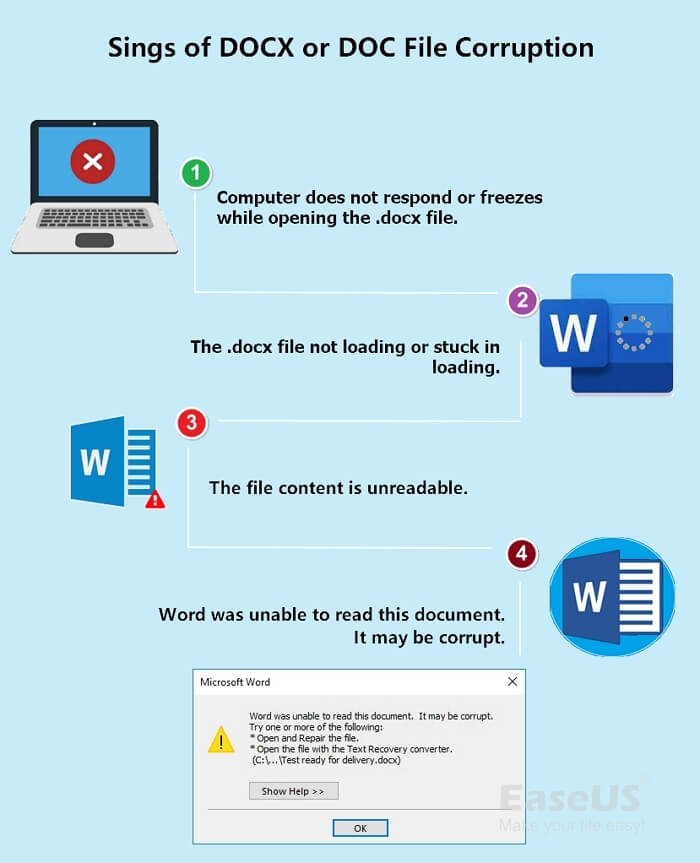
Canta di DOCX o file DOC è danneggiato:
- Il computer non risponde o si blocca durante l’apertura del .file docx.
- Il .il file docx non viene caricato o bloccato nel caricamento.
- Il contenuto del file è illeggibile.
- File DOCX pops messaggio di errore: Word non è stato in grado di leggere questo documento. Potrebbe essere corrotto.
Quindi, come posso correggere un file DOCX danneggiato nel computer Windows o Mac? Qui ci sono 6 modi che sono raccomandati dal team di supporto Microsoft e EaseUS data recovery expert.
Correzione 1. Riparare e ripristinare un file DOCX danneggiato da Salvataggio automatico temporaneo
Questo metodo viene utilizzato per recuperare documenti Word non salvati in molti casi. Funziona anche per aiutare a riparare un file DOCX danneggiato.
Segui i passaggi e scopri come riparare il file DOCX danneggiato da solo:
Passo 1. Apri l’applicazione Word, fai clic su “File” nel riquadro del menu in alto a sinistra.

Passaggio 2. Fai clic su “Gestisci documento”, apri l’elenco a discesa e seleziona”Recupera documenti non salvati”.
Punto 3. Trova i file temporanei del tuo file DOCX problematico con .estensione asd.

Passo 4. Fare doppio clic sul file e attendere che l’applicazione Word apra il documento DOCX.
Quindi, fare clic su “Salva con nome” per salvarlo come nuovo documento.

Fix 2. Riparazione danneggiato Word DOCX File con Open and Repair
Lo strumento Open and Repair è principalmente utilizzato per risolvere un file di Word non aperto o Excel, documento PowerPoint.
Quando il file DOCX sul tuo computer viene visualizzato con un messaggio di errore “file non apribile”, puoi seguire i passaggi qui per provare:
Passo 1. Apri l’applicazione Word, fai clic su “File” nel riquadro del menu in alto a sinistra.
Quindi fare clic su “Apri” e selezionare “Sfoglia” per aprire il danneggiato .file docx.

Passo 2. Passare a trovare il file DOCX Word danneggiato e selezionarlo.
Punto 3. Quindi, fare clic sull’opzione Apri e selezionare “Apri e ripara” dall’elenco a discesa.

Attendi pazientemente che il file venga riparato da questa funzionalità integrata nell’applicazione Word.
Punto 4. Una volta visualizzato il contenuto del file, copiare e salvare il contenuto in un nuovo file di documento DOCX.
Fissare 3. Danneggiato DOCX Word Repair con Recover Text from Any File
Quando non si riesce a visualizzare il contenuto di un file DOCX danneggiato o il contenuto del documento di Word si trasformano in caratteri illeggibili, si può provare la funzione “Recover Text from Any File”.
Ecco i passaggi:
Passaggio 1. Apri l’applicazione Word, fai clic su ” File “nel menu in alto a sinistra e fai clic su”Apri”.
Punto 2. Fare clic su “Sfoglia” per trovare il file DOCX Word danneggiato.

Passaggio 3. Fare clic sul pulsante Tutti i file e selezionare ” Recupera testo da qualsiasi file (*.* ) ” dal menu a discesa.

Passo 4. Fare clic su “Apri” e attendere che l’applicazione Word per riaprire e visualizzare il contenuto del documento di Word.
Punto 5. Finché vedi il contenuto del file, copia il contenuto e salvalo in un nuovo file.
Correzione 4. Sblocca il file Word per riparare il documento DOCX non aperto
Quando hai ricevuto un messaggio di errore che indica “Word ha riscontrato un errore nel tentativo di aprire il file…”, il .il file docx Word non è danneggiato. Potrebbe essere bloccato in uno stato di sola lettura.
E puoi sbloccare il file con i seguenti passaggi:
Passaggio 1. Fare clic con il pulsante destro del mouse sul file Word danneggiato o non aperto e selezionare “Proprietà”.
Punto 2. Nella scheda Generale, trovare la casella di sola lettura e deselezionarla. Fare clic su ” OK ” per confermare.

Ora, prova ad aprire questo file Word sul tuo computer.
Secondo gli esperti di recupero dati EaseUS, i metodi sopra 4 funzionano nella riparazione di file Word DOCX e DOC corrotti al massimo delle volte. Ma a volte, quando ci si trova in un caso particolare, come ad esempio la cartella di file di Word è perso o non aperto, nessuno dei metodi di cui sopra può aiutare.
Fortunatamente, EaseUS Word Repair tool con la sua funzione di recupero e riparazione dei documenti può riportare in vita i tuoi file.
Fissare 5. Riparare un file DOCX perso, inaccessibile o danneggiato con EaseUS Word Repair Software
Quando i suddetti 4 metodi non riescono a riparare il documento Word danneggiato o non si può nemmeno accedere a una parola .file docx, ciò che può davvero aiutare è un software di riparazione parola affidabile. EaseUS Data Recovery Wizard con il suo strumento di riparazione di Word può recuperare il file di Word da più casi di perdita di file o corruzione.
Che cosa può EaseUS Word Repair Software fare per voi:
EaseUS Data Recovery Wizard
- Riparazione danneggiato documento di Word, Excel, PDF, PowerPoint, ecc
- Riparare file PNG danneggiati, immagini JPEG/JPG.
- Recuperare e correggere i video danneggiati, come MP4, MOV, GIF, ecc.
- Funziona anche per aprire e riparare una parola danneggiata su Mac.
Scarica EaseUS software e seguire per riparare danneggiato DOCX Word file ora:
Passo 1. Selezionare una posizione per iniziare a trovare i file di Word si è schiantato
Avviare EaseUS Data Recovery Wizard, e quindi eseguire la scansione dei file di Word mancanti o danneggiati.
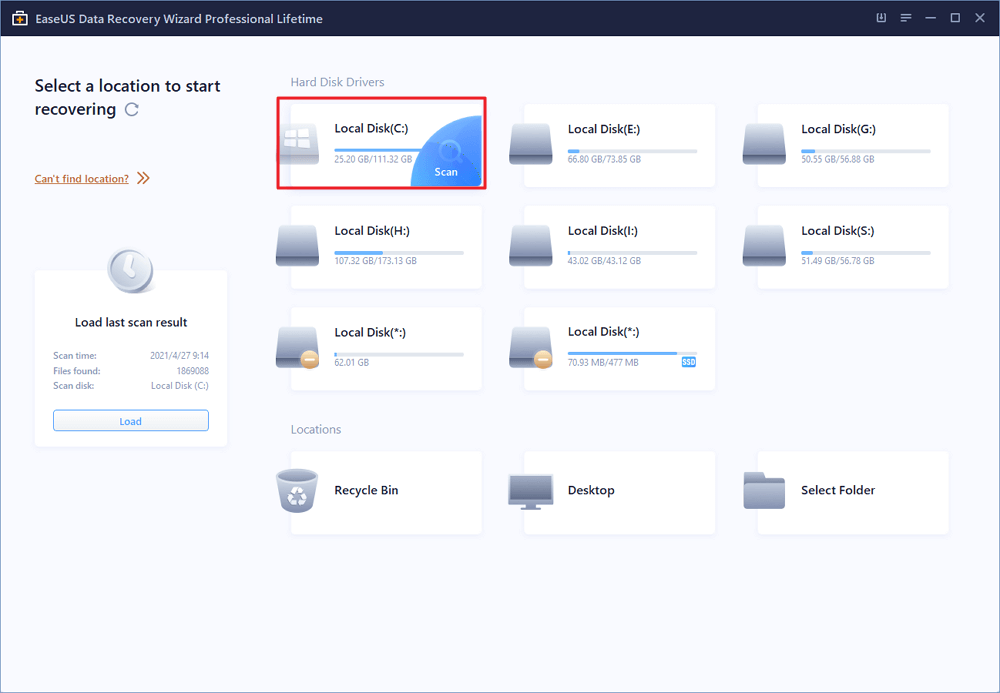
Passo 2. Scansione di documenti Word persi e danneggiati
È possibile utilizzare “Filtro” per trovare rapidamente i file Word danneggiati.
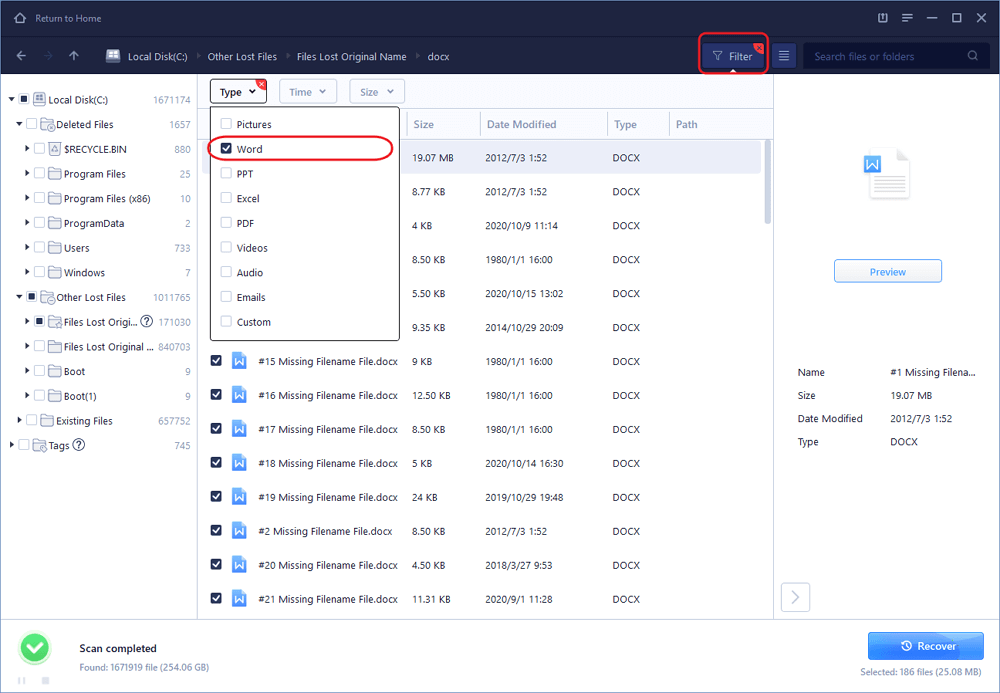
Passo 3. Riparare e recuperare i file di Word in una posizione sicura
Scegliere il file di Word e fare clic su “Anteprima.”Questo programma riparerà automaticamente i file danneggiati e danneggiati. Fare clic su “Recover” per salvare i file di Word riparati in una posizione sicura. (Notare: NON salvare i file sulla stessa partizione del disco rigido o dispositivo esterno in cui hai perso i dati da)
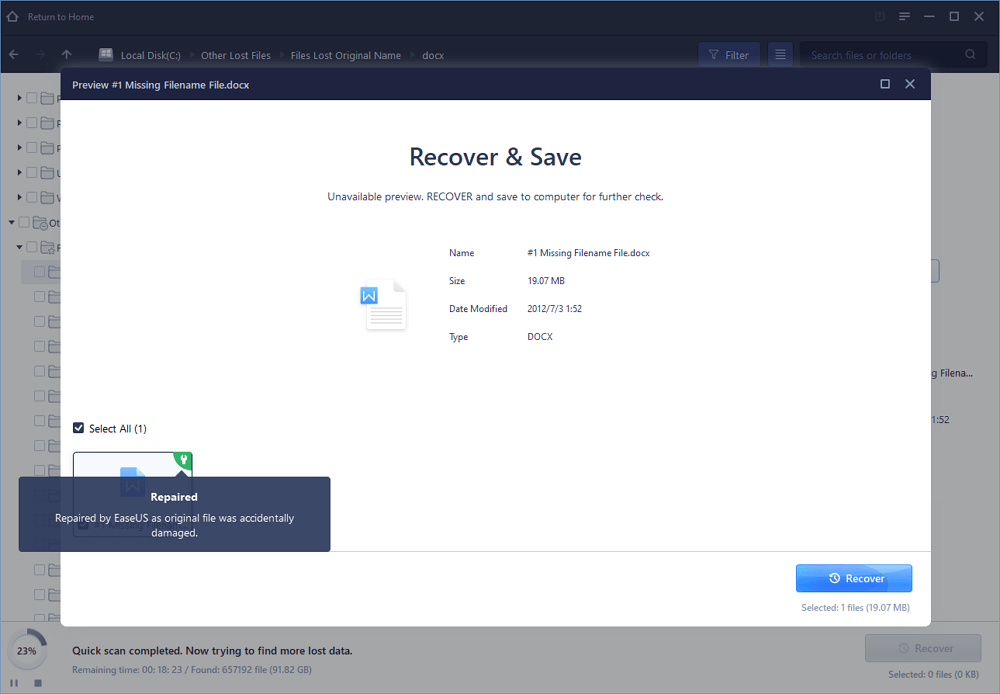
Fix 6. Riparazione danneggiato file di Word Online con strumento di riparazione di file online
L’ultimo modo popolare che funziona per riparare un file di Word danneggiato o danneggiato si rivolge a uno strumento di riparazione di Word online. Quando si cerca “Word Repair Online” o “Repair Word File Online”, è possibile ottenere un gran numero di strumenti di riparazione di file online.
Tra questi, uno strumento chiamato “Riparazione di file online” è in qualche modo in grado di aiutare.
Punto 1. Aprire la riparazione di file online in un browser con il link: https://onlinefilerepair.com/word
Punto 2. Fai clic sul pulsante SELEZIONA FILE per navigare e inserisci il tuo indirizzo email.
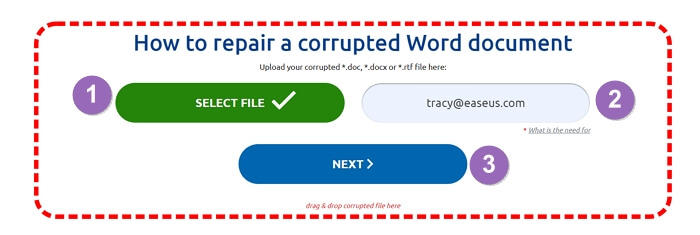
Passo 3. Fare clic su “Avanti” per caricare il file DOCX danneggiato e attendere pazientemente.
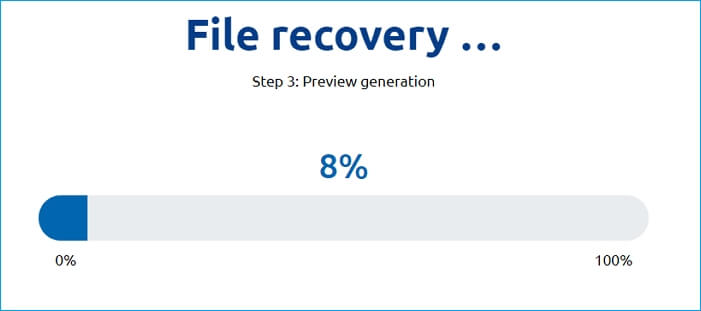
Passo 4. Al termine dei 3 passaggi di riparazione, fare clic su “Mostra anteprima” o fare clic su “Scarica file DEMO” per controllare il contenuto del file prima del pagamento.
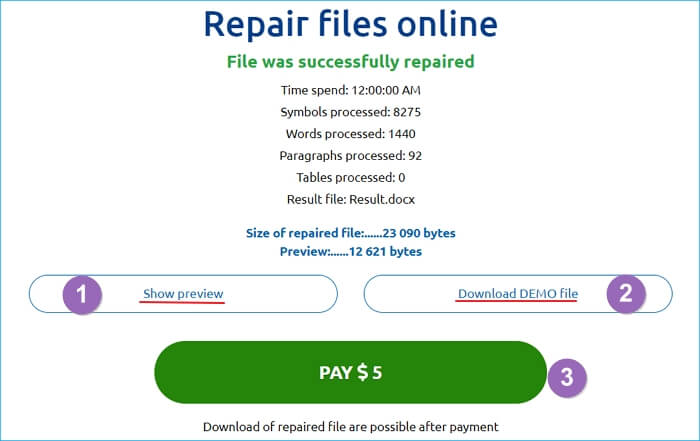
Passo 5. Una volta che si conferma il .il contenuto del file docx viene riparato, fare clic sul pulsante Paga per completare il pagamento.
Punto 6. Infine, scarica il file riparato e salvalo come nuovo documento sul tuo computer.
Riassumere: File DOCX danneggiato è recuperabile, ma si può fare di più
In questa pagina, abbiamo discusso i sintomi di una parola corrotta .docx e ha parlato di cosa fare quando il file diventa inaccessibile, non aperto, o addirittura illeggibile.
Il file DOCX danneggiato è ancora recuperabile con i 6 modi sopra consigliati. Se ancora non sai da che parte prendere, ecco il suggerimento degli editori di EaseUS:
- Per un file DOCX di Word non aperto o non risposto, dovresti prendere Microsoft fix.
- Per un inaccessibile o perso danneggiato .docx word file, EaseUS Word Repair tool vale la pena il vostro tempo.
Oltre a riparare i file DOCX o DOC danneggiati, quello che puoi fare è di più. Abbiamo anche alcuni ulteriori suggerimenti per aiutarti a proteggere meglio i file di Word dalla corruzione:
- Attivare il salvataggio automatico o attivare la funzione di ripristino automatico.
- Esegui regolarmente il backup di file Word importanti.
- Esecuzione di Windows compatibile edizione di applicazione Word su un computer.